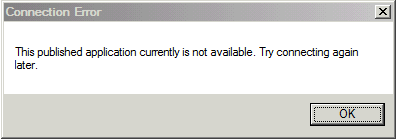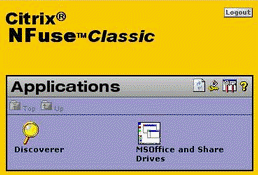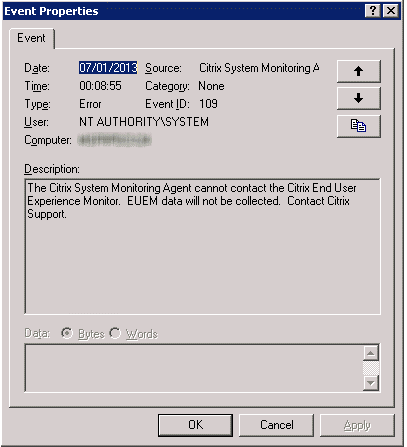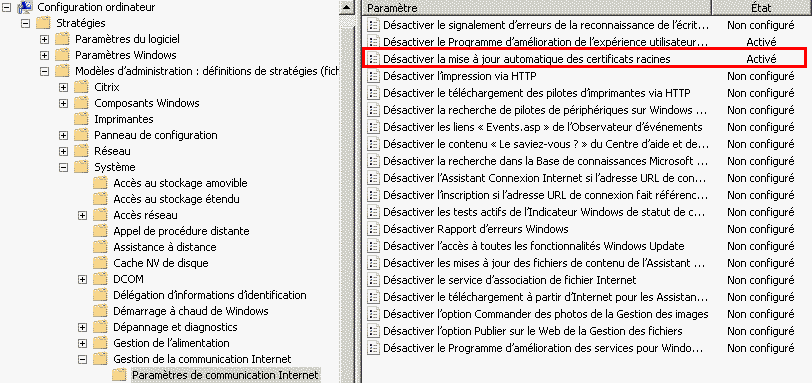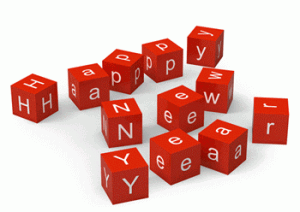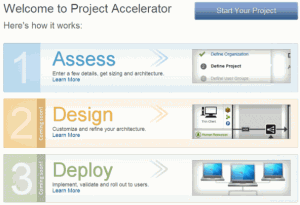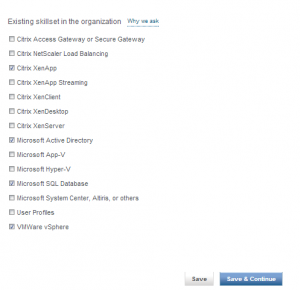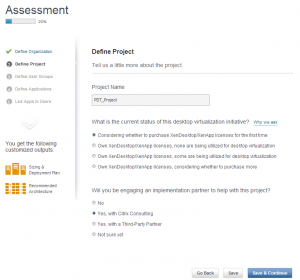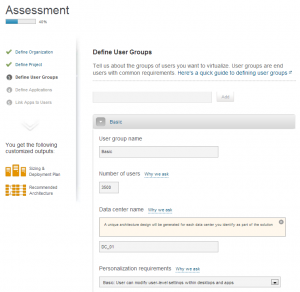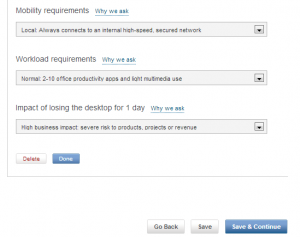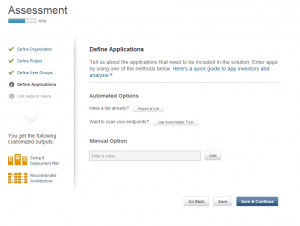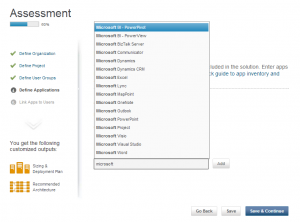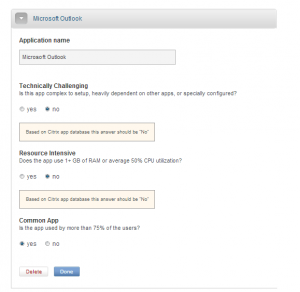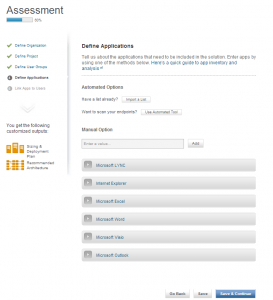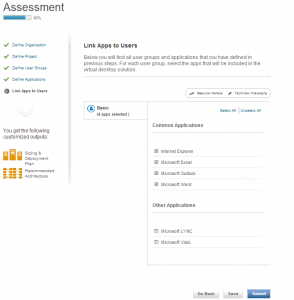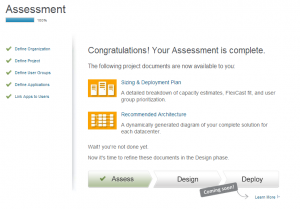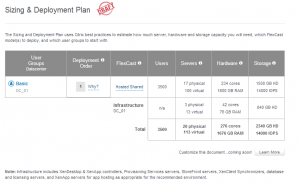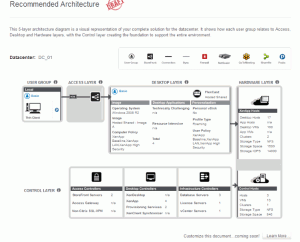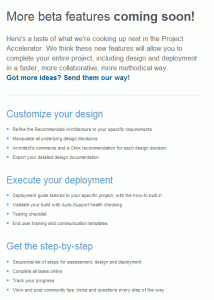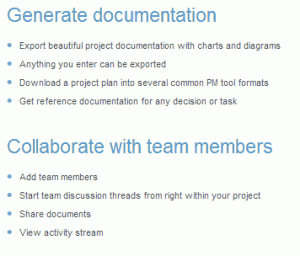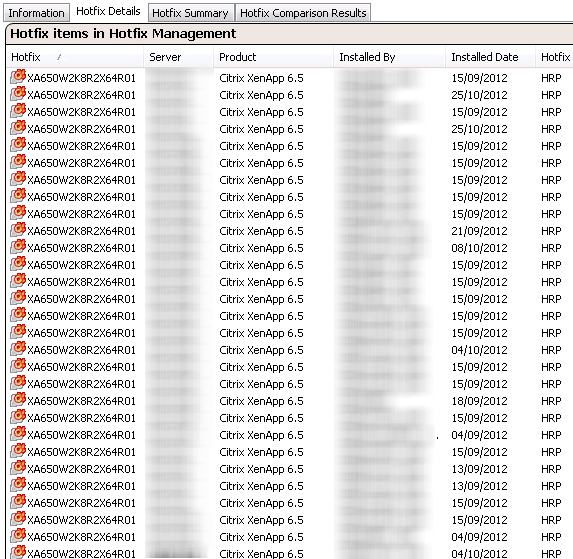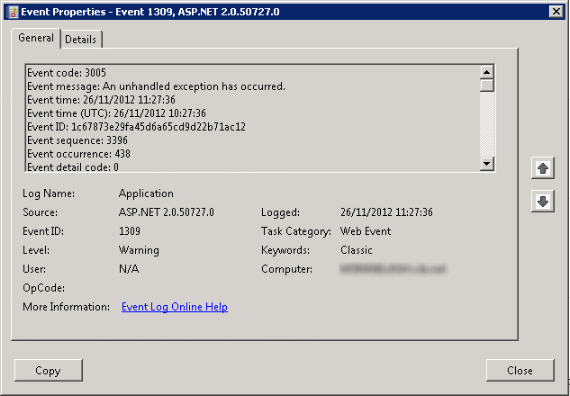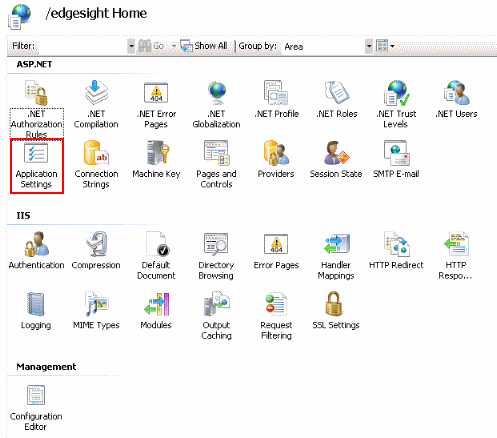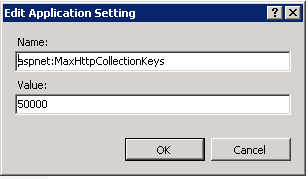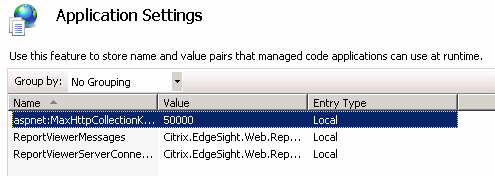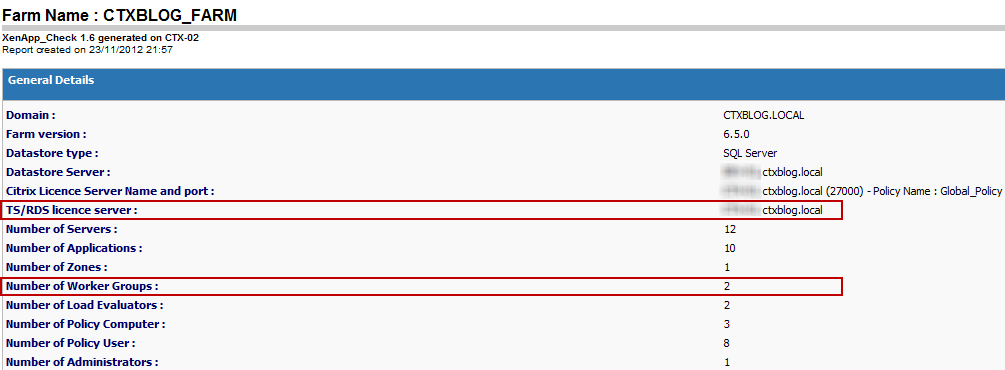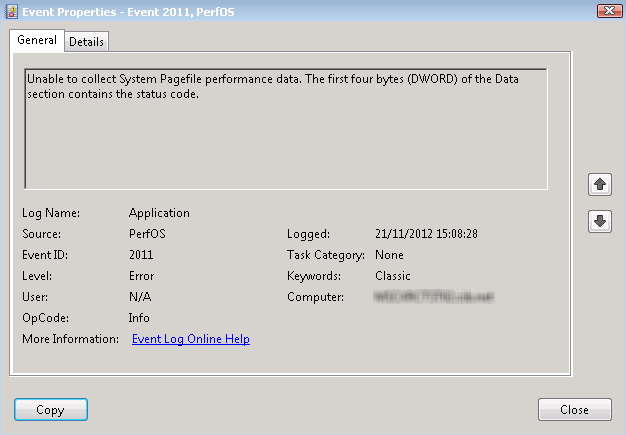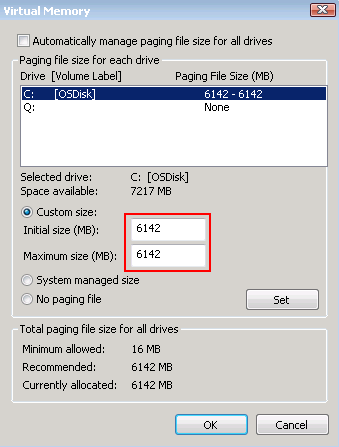Le contexte : Plusieurs fermes (4.5 R06/5 R06 en 32/64 bits et XA6.0/6.5 R01 le tout en us), au sein de ces fermes des serveurs rencontraient l’erreur :
Event Source: Citrix System Monitoring Agent
Event ID: 109
Description: The Citrix System Monitoring Agent cannot contact the Citrix End User Experience Monitor. EUEM data will not be collected. Contact Citrix Support.
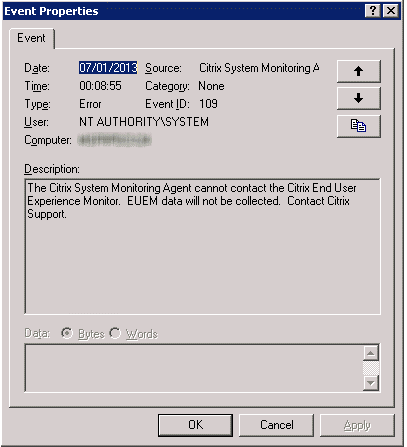
La cause vient du fait que les serveurs n’ont pas d’accès à internet alors que le service “Citrix End User Experiencing Monitoring” tente de se connecter à crl.microsoft.com afin de valider un certificat.
La CTX120846 permet de contourner ce problème en créant un fichier “SemsService.exe.config”sur chaque serveurs rencontrant le problème dans “c:\Program Files\ Citrix\ EUEM\Service\”.
Le contenu du fichier “SemsService.exe.config” :
<? xml version = “1.0” encoding = “utf-8”>
<configuration> <runtime>
<generatePublisherEvidence enabled=”false” />
</ runtime>
</ configuration>
Il existe aussi la solution GPO qui consiste à désactiver la mise à jour automatique des certificats racines 🙂 .
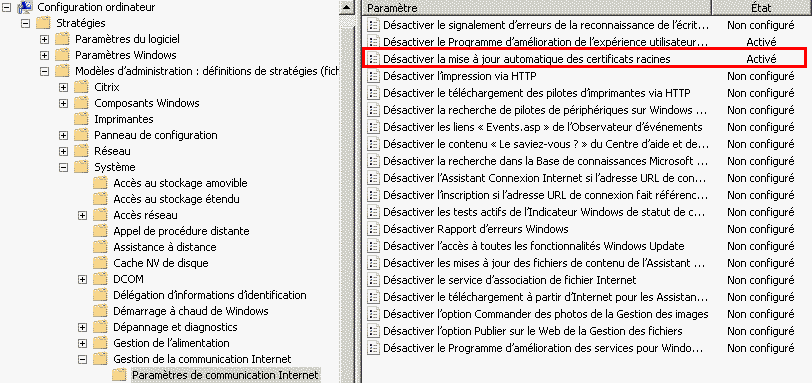
Mais car il y a un mais dans notre cas 😉 , l’activation de ce setting n’est pas possible dans l’immédiat, donc direction un script powershell qui va copier le fichier SemsService.exe.config sur l’ensemble des serveurs d’une ferme.
Le script EdgeSightCopySemsService_exe_config.ps1 check l’Os archicture de chaque serveur et test si le répertoire c:\Program Files\ Citrix\ EUEM\Service\ (ou c:\Program Files (x86)\ Citrix\ EUEM\Service\) existe, puis vérifie que le fichier “SemsService.exe.config” n’est pas déjà présent, s’il n’est pas présent il le copie sur le serveur.
Rentrer en ligne 6 dans le script le share où se trouve le fichier SemsService.exe.config dans votre infra.
 EdgeSightCopySemsService_exe_config.ps1
EdgeSightCopySemsService_exe_config.ps1
En attendant de passer ça en GPO faute de mieux ça fera l’affaire 🙂 .
Pour en savoir un peu plus sur l’EUEM c’est par ici.